原因:“错误815”引起的原因有ADSL MODEM问题、网卡故障、防火墙或杀毒软件的配置错误、非正常关机造成网络协议出错、ADSL ISP服务器故障等。
解决方法分为以下几个步骤:
一:确保网络电缆已连接
确保网络电缆分别连接到计算机和调制解调器。如果您的计算机连接到集线器或路由器,请确保将集线器或路由器连接到调制解调器的电缆已连接。
二:确保网络适配器已启用
1、单击“开始”,单击“运行”,键入 ncpa.cpl,然后单击“确定”。
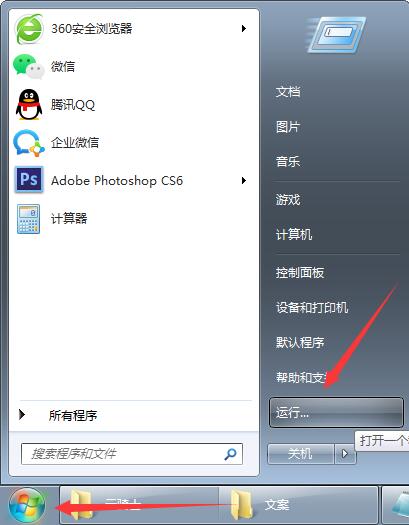
2、右键单击“本地连接”图标。单击“启用”(如果该选项可用)。
三:重置调制解调器
1、将从计算机到调制解调器的电缆断开连接。
2、关闭调制解调器。如果调制解调器没有电源开关,请切断调制解调器的电源。
3、等待两分钟。
4、打开调制解调器,然后连接从计算机到调制解调器的电缆。
四:使用设备管理器,先卸载、然后重新安装调制解调器和驱动程序
在按照这些步骤操作之前,您可能必须从硬件制造商那里下载网络适配器的最新驱动程序。
1、单击“开始”,单击“运行”,键入 sysdm.cpl,然后单击“确定”。
2、单击“硬件”选项卡,单击“设备管理器”,然后找到“网络适配器”。
3、展开“网络适配器”,然后右键单击网络适配器的图标。
4、单击“卸载”,然后单击“确定”。在提示您删除与此设备相关联的文件的对话框中,单击“是”。
5、重新启动计算机。或者,单击“操作”,然后单击“扫描检测硬件改动”。
6、如果 Windows 找到设备但是没有识别它,您必须为网络适配器安装最新的驱动程序。
五:创建新的 DSL 或电缆连接
1、单击“开始”,单击“运行”,键入 ncpa.cpl,然后单击“确定”。
2、单击“网络任务”下的“创建一个新的连接”。当向导启动后,单击“下一步”。
3、单击“连接到 Internet”,然后单击“下一步”。
4、单击“手动设置我的连接”,然后单击“下一步”。
5、选择“用要求用户名和密码的宽带连接来连接”,然后单击“下一步”。
6、执行其余的步骤。使用 Internet 服务提供商 (ISP) 提供的连接信息完成该向导。
注意:您可能必须使用您的 ISP 提供的软件才能创建新的连接。
六:修复 Winsock 和 TCP/IP
1、单击“开始”,单击“运行”,键入 netsh winsock reset,然后按 Enter 键。
2、当命令提示符窗口闪烁时,请重新启动计算机。




